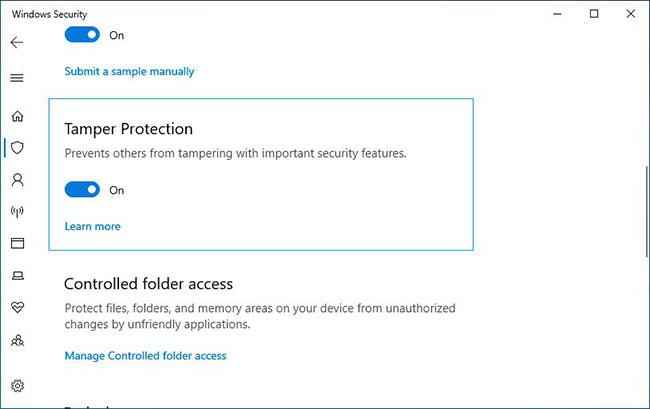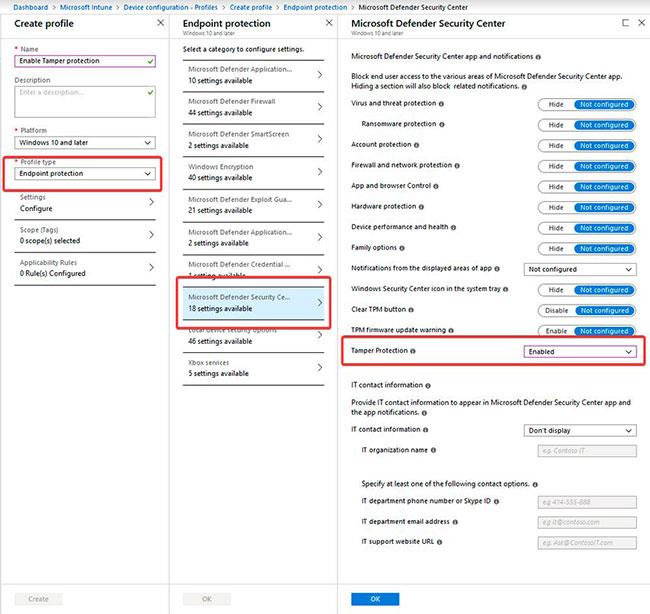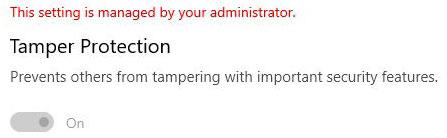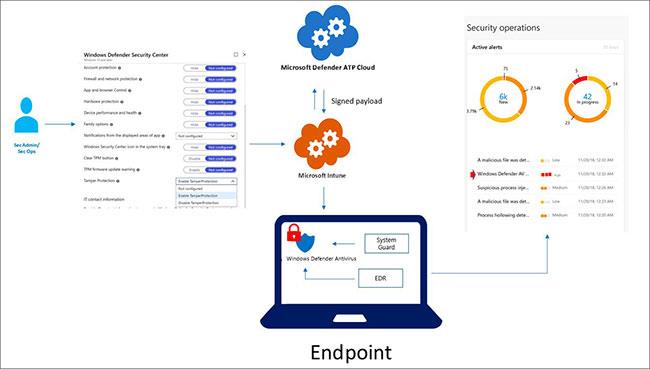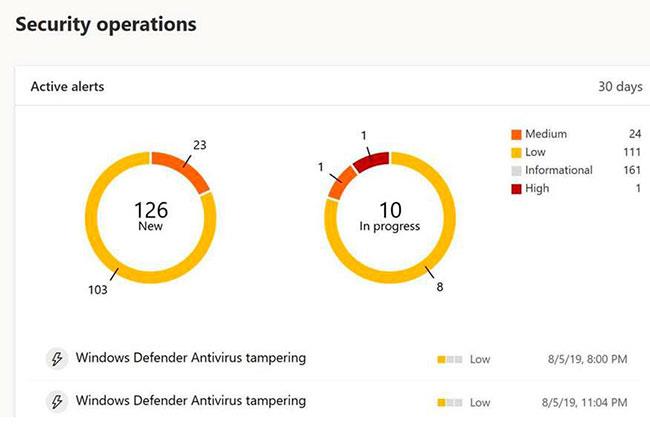A Microsoft bejelentette, hogy a Windows 10 Tamper Protection biztonsági funkciója hivatalosan is elérhető a vállalkozások és az egyéni felhasználók számára. Ezzel a bejelentéssel a Microsoft alapértelmezés szerint engedélyezi ezt a biztonsági funkciót az összes Windows 10 eszközön .
A szabotázs elleni védelem a Windows 10 1903-as verziójában bevezetett biztonsági funkció, más néven 2019. májusi frissítés (2019. májusi frissítés). Ha engedélyezve van, a Szabotázsvédelem megakadályozza, hogy a Windows Security és a Windows Defender beállításait programok, Windows parancssori eszközök, beállításjegyzék-módosítások vagy csoportházirendek módosítsák.
Ehelyett a felhasználóknak közvetlenül a Windows 10 felhasználói felületén vagy a Microsoft üzleti menedzsment szoftverén, például az Intune-on keresztül kell módosítaniuk a biztonsági beállításokat.
Ha a szabotázs elleni védelem jelenleg nincs engedélyezve a Windows 10 rendszerű eszközén, a jó hír az, hogy a Microsoft azt állítja, hogy ezt a módosítást minden Windows 10-felhasználó számára bevezeti. Azonban eltarthat néhány napig, mire elérhető lesz. automatikusan bekapcsol mindenkinél. .
Ha nem szeretne várni, engedélyezheti most, a következő cikk utasításait követve: A Windows Security szabotázs elleni védelem bekapcsolása a Quantrimang.com Windows 10 rendszerén .
A manipuláció elleni védelem fontos eszköz a biztonság megsértésének megelőzésére
A Windows Defender megbízható víruskereső megoldássá válásával és a Windows 10 további biztonsági fejlesztésekkel történő kiegészítésével a rosszindulatú programoknak egyre inkább keményen kell dolgozniuk, hogy túljussanak rajtuk.
Ez úgy történik, hogy megkísérli letiltani vagy csökkenteni a Windows Defender funkcionalitását PowerShell- parancsokkal , csoportházirendekkel vagy beállításjegyzék-módosításokkal.
Például az elmúlt négy hónapban azt tapasztaltuk, hogy a TrickBot, a GootKit és a Nodersok trójai összehangolt erőfeszítéseket tettek a Windows Defender legyőzésére, akár azért, hogy engedélyt szerezzenek a fertőzött számítógépeken való tartózkodásra, akár megkerüljék a védelmi intézkedéseket.
Ha azonban a szabotázs elleni védelem engedélyezve van, a Windows Defender vagy a Windows Security beállításainak megváltoztatására tett kísérletek figyelmen kívül maradnak, vagy egyszerűen visszaállnak.
Mivel a Windows Defender automatikusan bekapcsol, amikor eltávolítják a harmadik féltől származó víruskereső szoftvert, még fontosabb a szabotázs elleni védelem bekapcsolása, hogy a Windows Defender teljes mértékben megvédhesse Önt.
Az egyes felhasználók a Windows biztonsági beállításait használják
A fogyasztók számára a szabotázs elleni védelem a Windows Security Vírus- és fenyegetésvédelmi beállításaiban található .
Ennek eléréséhez nyissa meg a Windows 10 beállításait, kattintson a Windows Biztonság , majd a Vírus- és fenyegetésvédelem elemre , majd válassza a Beállítások kezelése lehetőséget a Vírus- és fenyegetésvédelmi beállítások alatt .
Görgessen le, és látni fogja a Szabotázs elleni védelem opciót, az alábbi képen látható módon.
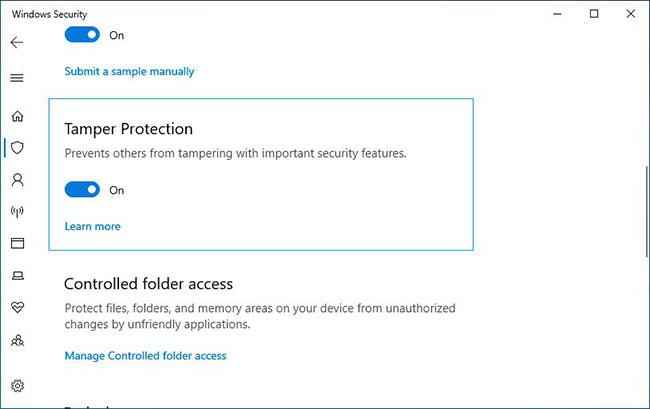
A vállalatok az Intune-t használják a szabotázs elleni védelem kezelésére
Míg az üzleti munkaállomások ugyanazzal a módszerrel engedélyezhetik a szabotázs elleni védelmet, mint a hagyományos felhasználók, a rendszergazdák a Microsoft Intune felügyeleti szoftverrel is kezelhetik.
Az Intune használatával egy szervezet engedélyezheti a szabotázs elleni védelmet a teljes rendszerre, eszköztípusonként vagy akár felhasználói csoportonként, az alábbiak szerint.
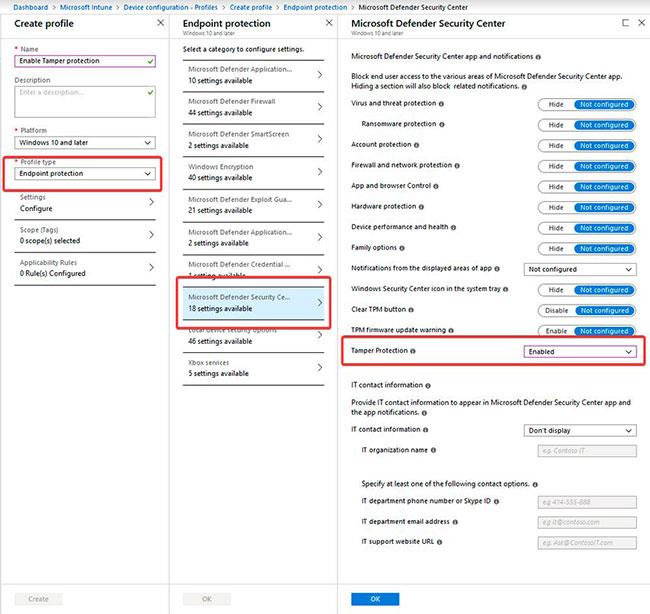
Ha engedélyezve van a vállalati szoftveren keresztül, a munkaállomásokon megjelenik, hogy ezt a beállítást rendszergazda kezeli.
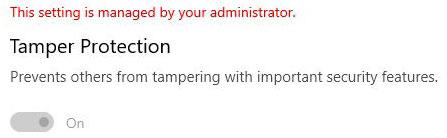
A szabotázsvédelem kezelésének további biztonsága érdekében minden alkalommal, amikor az Intune módosítja a Szabotázsvédelem beállítását, a kérést digitálisan aláírják.
Amikor egy munkaállomás megkapja ezt a kérést, megerősíti, hogy az aláírás jogos, és ha nem, figyelmen kívül hagyja a változtatásokat. Az alábbiakban láthat egy illusztrációt arról, hogy az Intune hogyan bocsátja ki ezeket az aláírt kéréseket.
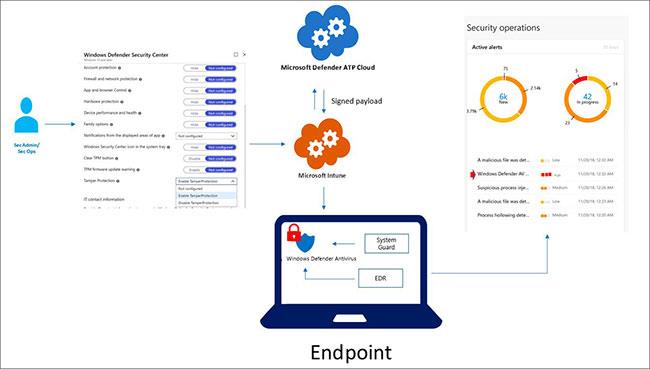
Amikor egy támadó – akár rosszindulatú program, akár helyi felhasználó – megpróbálja megváltoztatni a Windows Security vagy a Windows Defender beállításait, a rendszer riasztást küld a Microsoft Defender Security Centernek. Az adminisztrátorok ezután részletezhetik ezeket a riasztásokat, hogy meglássák, mely gépeket célozzák meg, és megtehetik a javítást.
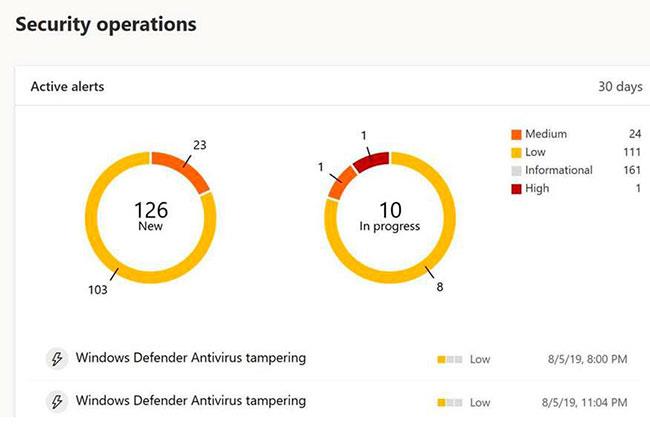
Mivel a rosszindulatú programok aktívan megcélozzák a szabotázs elleni védelmet, ez a funkció nemcsak fontos, hanem engedélyezni is kell, hogy átfogó védelmet nyújtson a Windows 10 felhasználók számára.
Minden felhasználónak, legyen az magánszemély vagy üzleti szervezet, biztosítania kell a szabotázs elleni védelem engedélyezését.